登录
- 微信登录
- 手机号登录
微信扫码关注“汇帮科技”快速登录
Loading...
点击刷新
请在微信【汇帮科技】内点击授权
300秒后二维码将过期
二维码已过期,点击刷新获取新二维码
登录
登录
其他登录方式
修改日期:2025-11-06 09:00
在日常办公和学习中,我们经常需要将PPT文件转换成Word文档。这种转换能够方便我们进行文字编辑、内容整理或是打印存档。虽然PPT和Word是两种不同的文件格式,但它们之间的转换其实并不复杂。今天我们就来详细讲解几种实用的PPT转Word方法,无论你是电脑新手还是有一定基础的用户,都能找到适合自己的转换方式。转换文件格式听起来可能有些技术性,但实际上操作起来相当简单。我们将从最直接的软件转换讲到一些巧妙的操作技巧,每一种方法都会配以详细的步骤说明。这些方法各有特点,有的适合快速批量处理,有的则更适合对格式要求较高的场合。通过学习这些方法,你不仅能掌握文件转换的技能,还能提高日常工作的效率。下面我们就开始介绍具体的操作步骤,你可以根据自己的需求和习惯选择最适合的方法。
步骤一:打开汇帮PDF转换器软件,在主界面找到并点击“PPT文件操作”功能。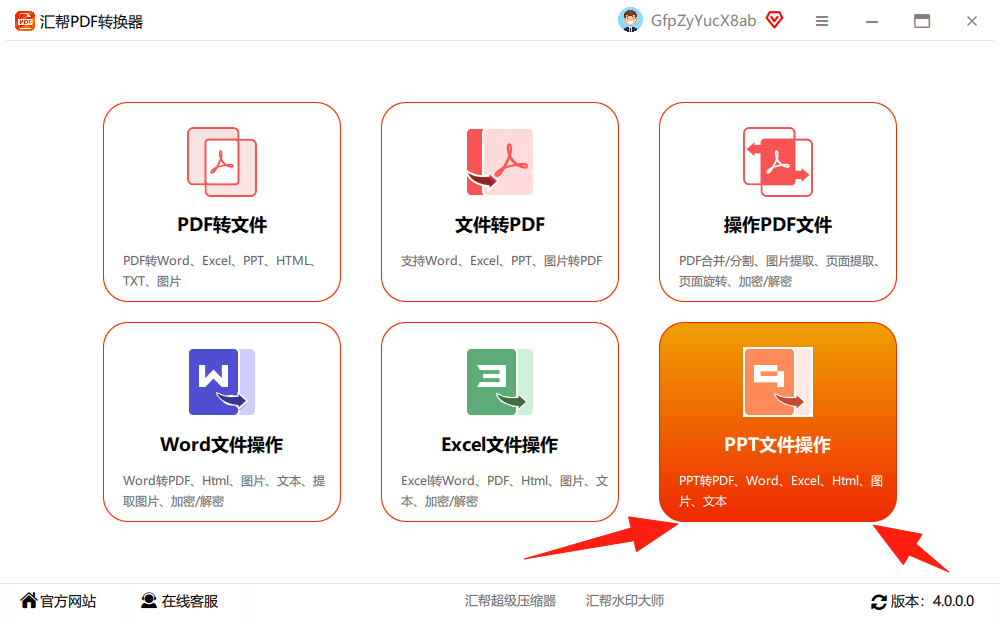
步骤二:在软件左侧选择需要执行的操作类型,右侧区域可以通过点击“添加文件”或“添加文件夹”来导入PPT文件,也可以直接将文件拖拽到这个区域。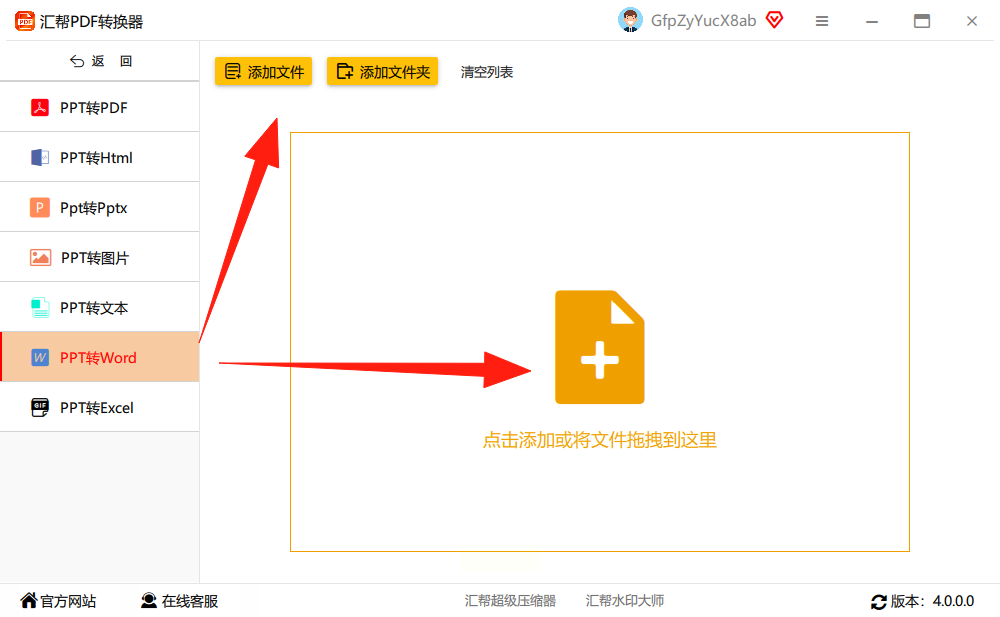
步骤三:文件添加完成后,软件下方会显示输出路径设置。系统默认保存到桌面,你也可以点击“浏览”按钮自定义保存位置。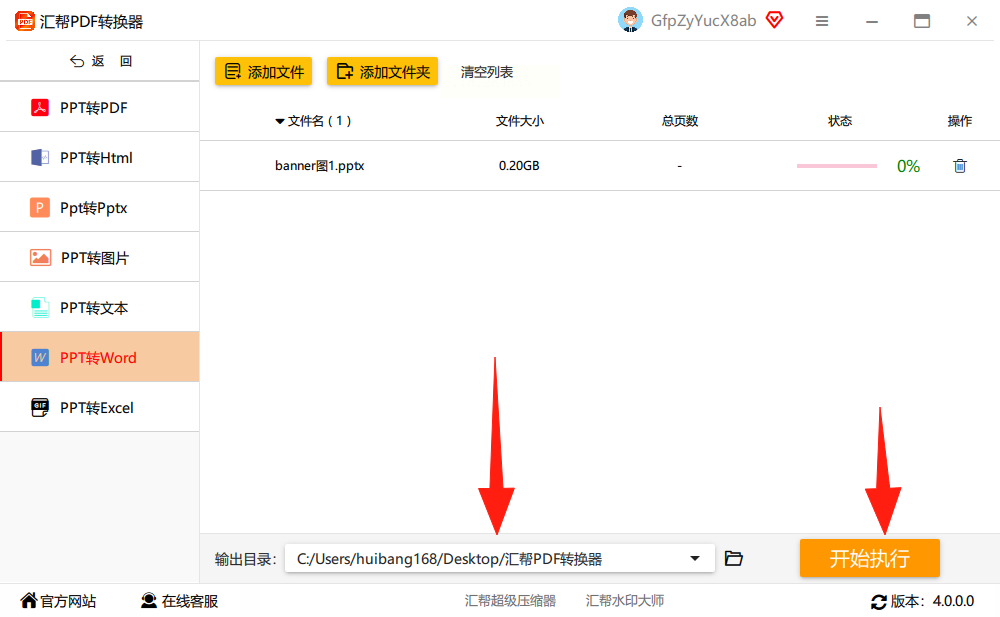
步骤四:确认设置无误后,点击“开始执行”按钮,软件就会自动进行转换。转换完成后,你会在指定位置看到新生成的Word文档,同时原始PPT文件也会保留。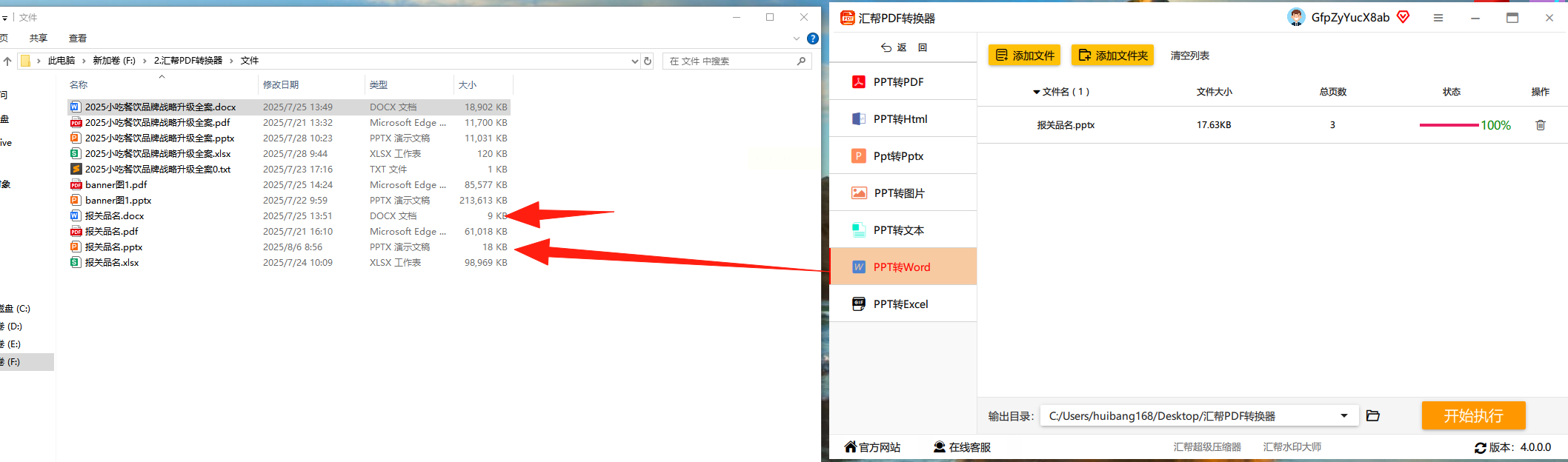
步骤一:打开Zamzar网站,点击“选择文件”按钮上传需要转换的PPT文件。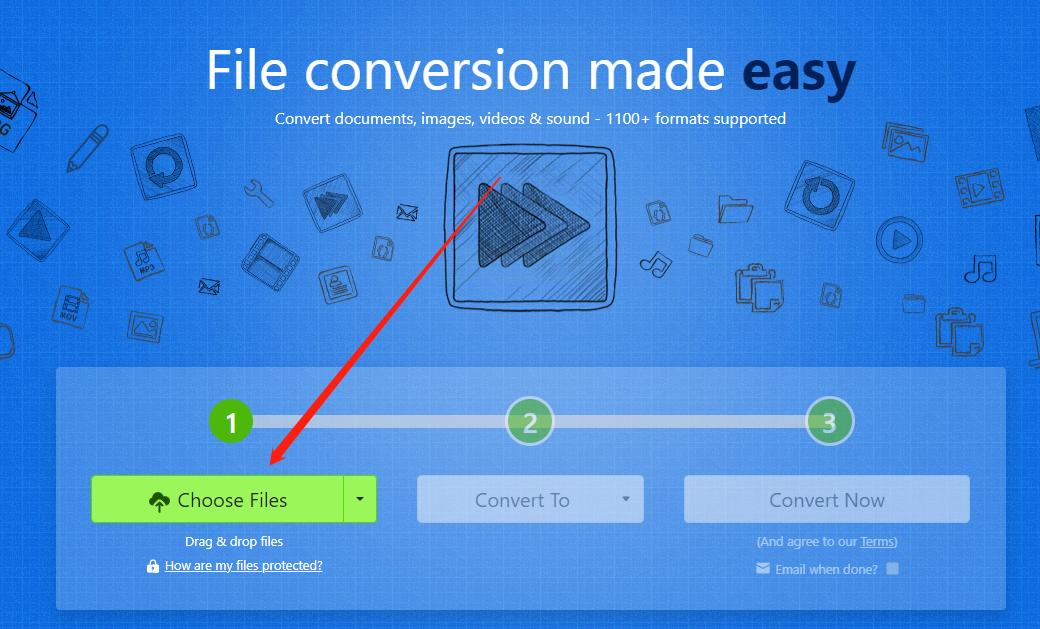
步骤二:在格式选择区域找到文档格式,选择“docx”作为输出格式。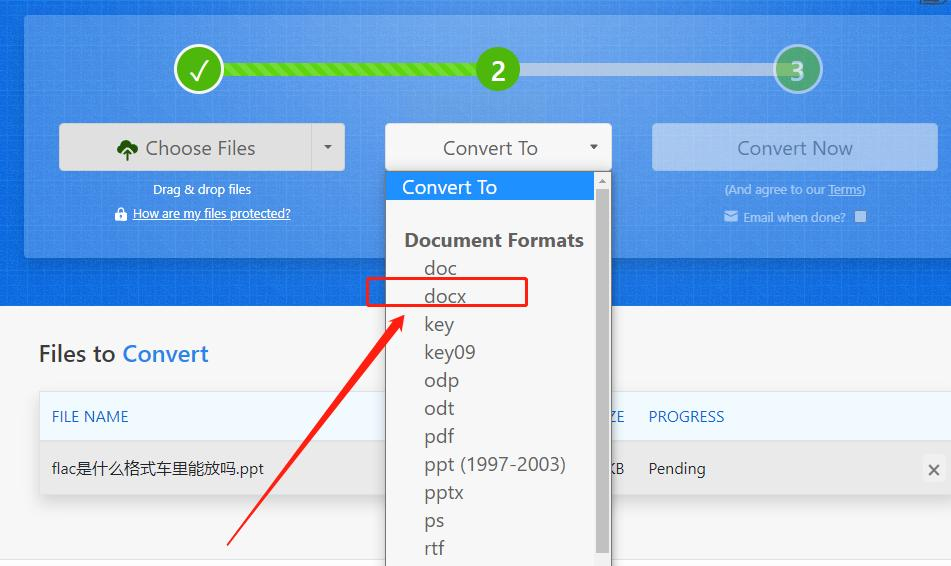
步骤三:点击“立即转换”按钮开始转换过程,等待转换完成后下载Word文档到本地。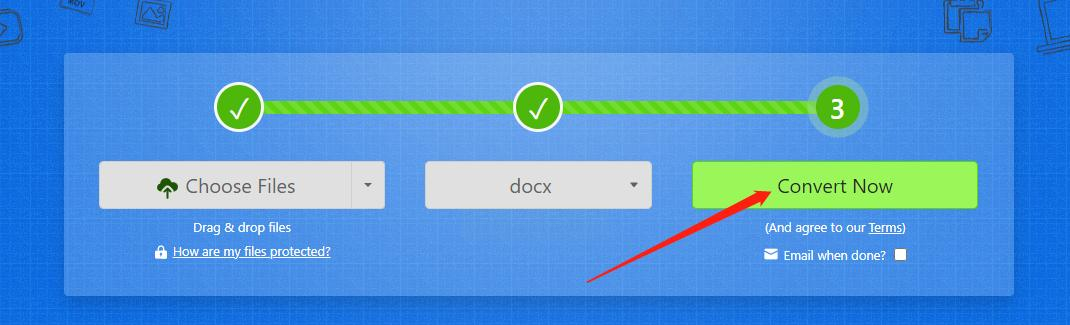
步骤一:用PowerPoint打开需要转换的PPT文件,此时默认显示的是普通视图。
步骤二:点击顶部菜单栏的“视图”选项卡,在其中找到并点击“大纲视图”按钮。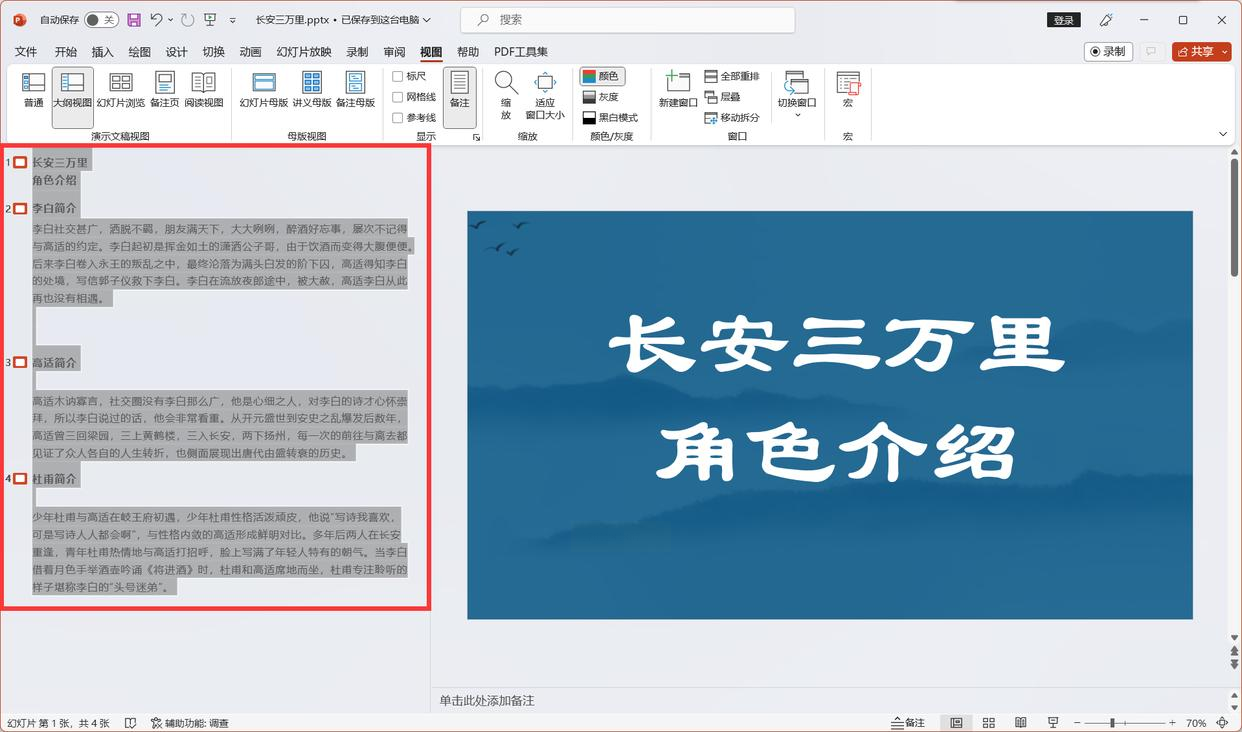
步骤三:在大纲视图的左侧窗格中,按Ctrl+A全选所有文字内容,然后按Ctrl+C进行复制。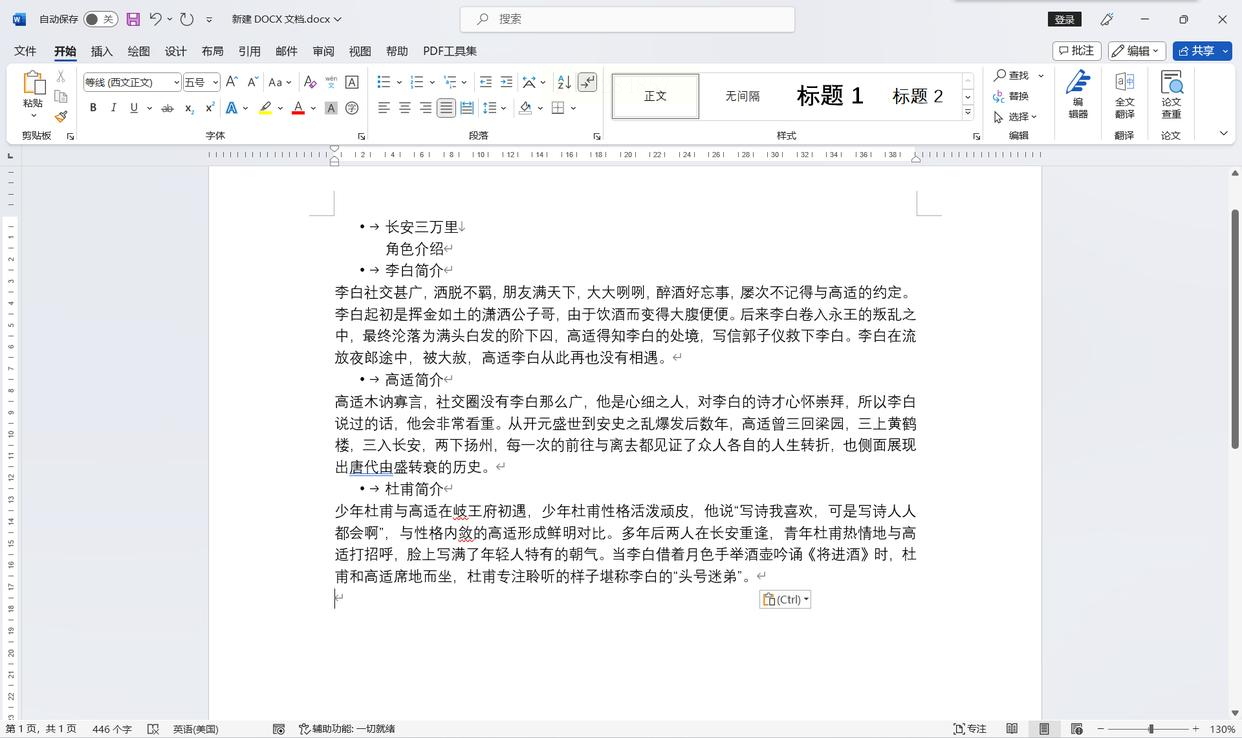
步骤四:新建一个Word文档,按Ctrl+V将复制的内容粘贴到文档中,最后保存文件即可。
步骤一:在PowerPoint中打开目标文件,点击左上角的“文件”菜单。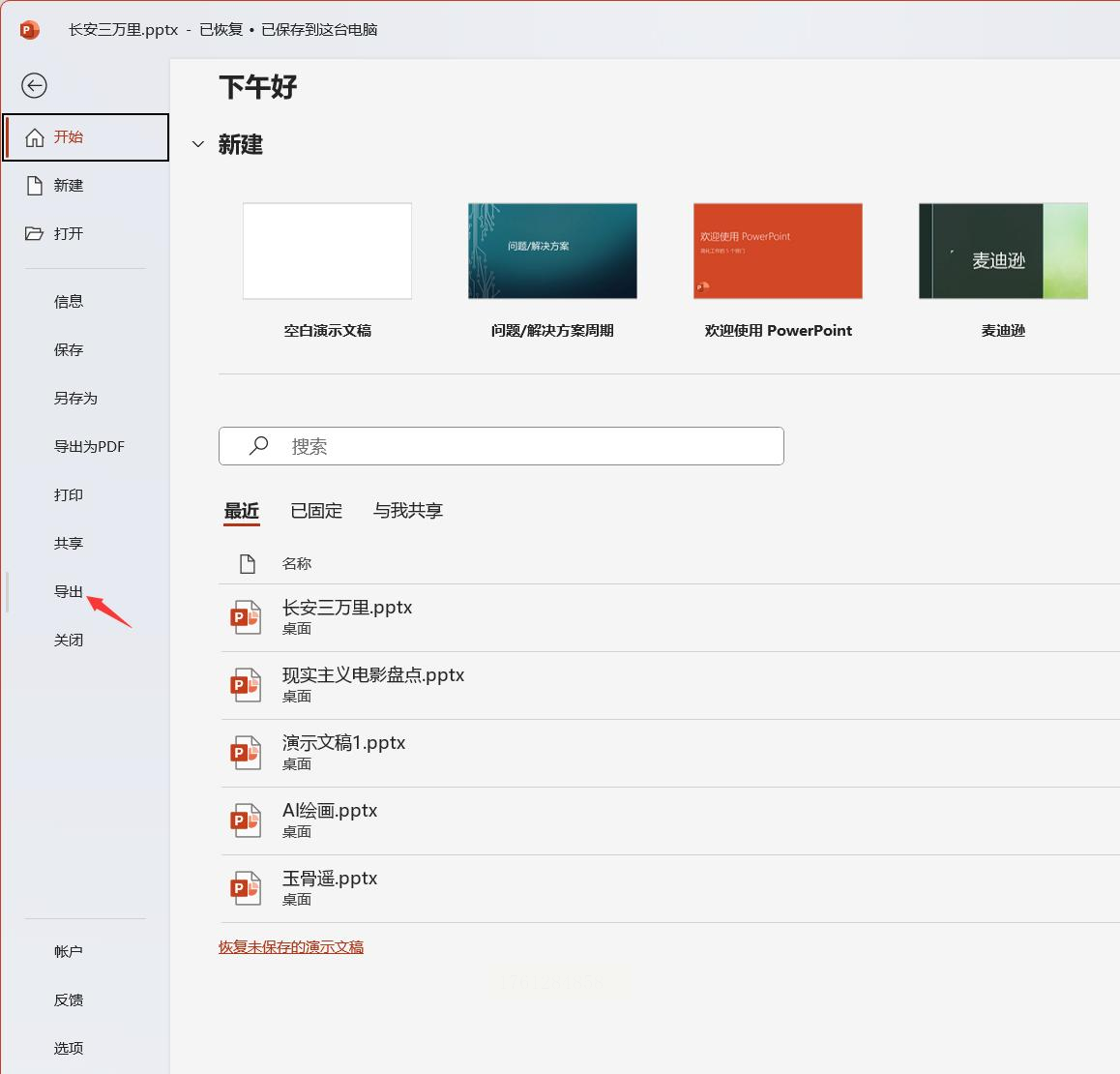
步骤二:在打开的界面中选择“导出”选项,然后点击“创建讲义”功能。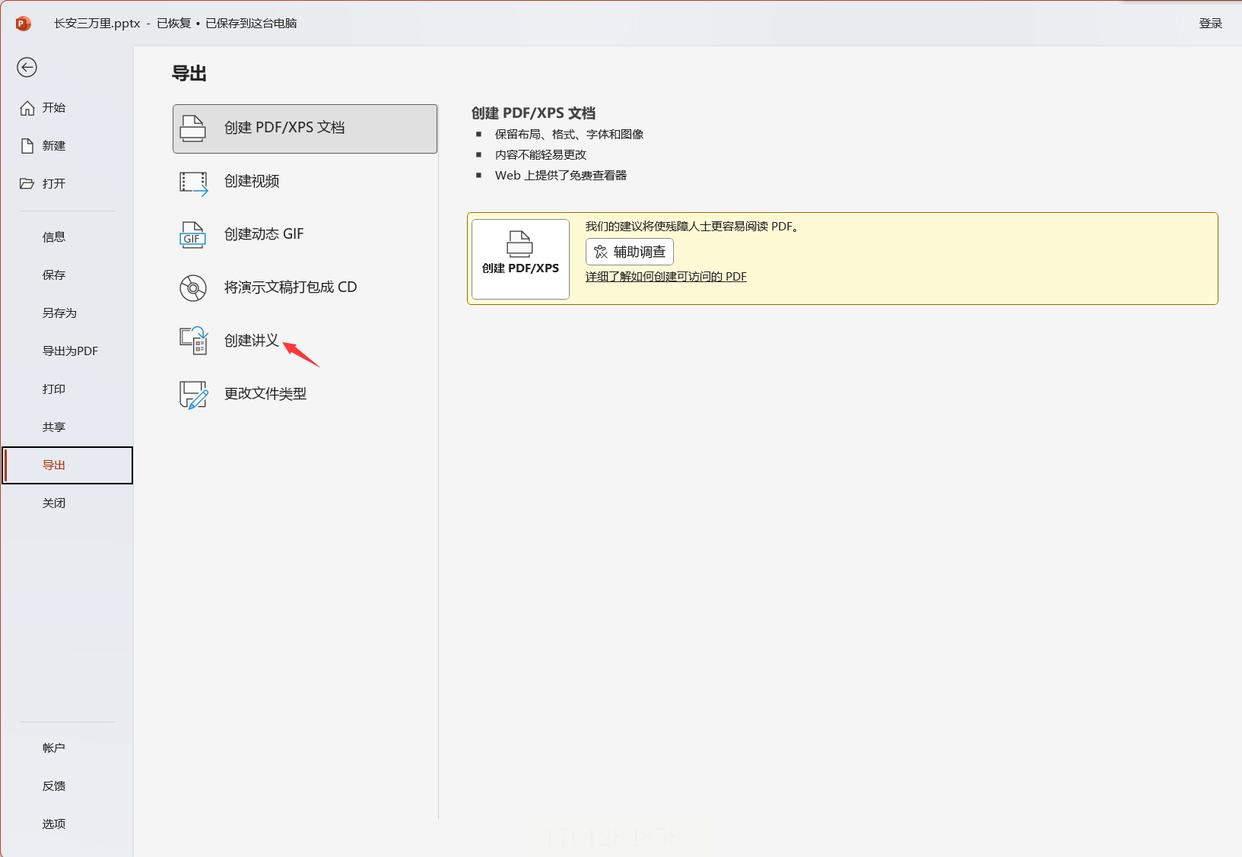
步骤三:在弹出的对话框中点击“确定”,系统就会自动生成包含所有幻灯片内容的Word文档。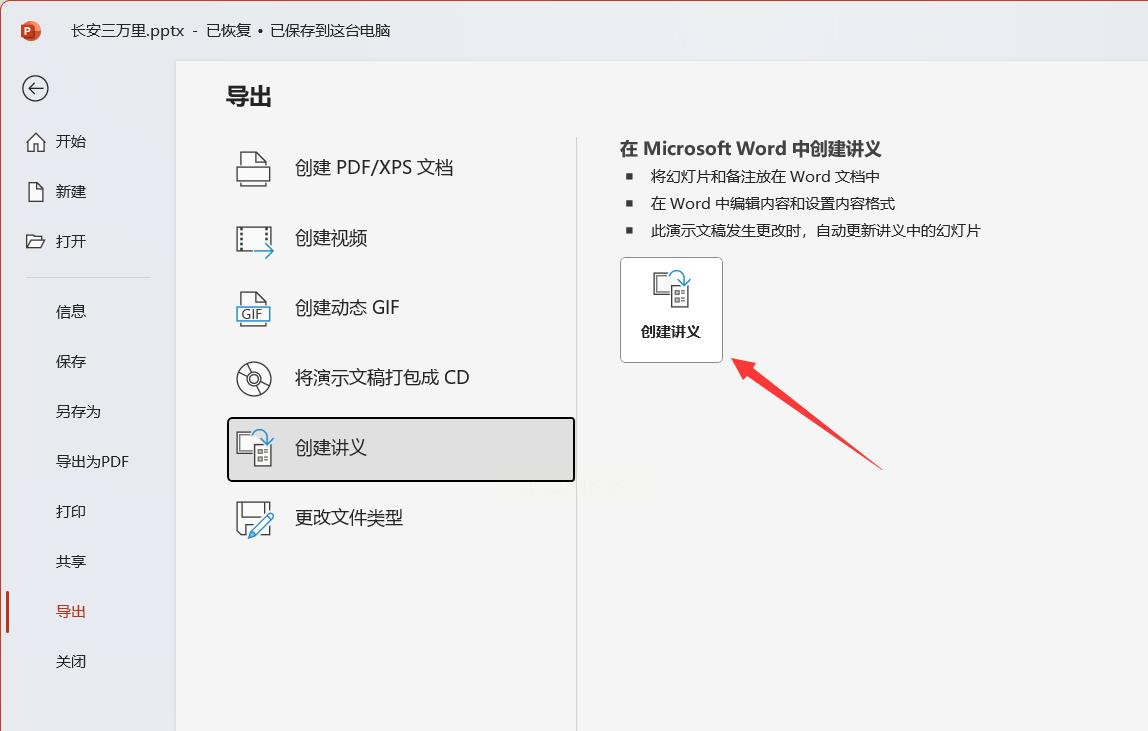
步骤一:用PowerPoint打开需要转换的文件,点击“文件”菜单。
步骤二:选择“另存为”选项,在保存类型中选择“大纲/RTF文件”。
步骤三:选择保存位置并点击“保存”,然后用Word打开这个RTF文件进行编辑。
步骤一:在PowerPoint中打开文件,按Ctrl+P进入打印设置。
步骤二:在打印机选项中选择“Microsoft Print to PDF”。
步骤三:点击“打印”将文件保存为PDF,然后用Word打开该PDF文件进行转换。
常见问题解答
转换后的文档格式混乱怎么办?这种情况通常是因为原始PPT的排版比较复杂。建议先调整PPT的版式,尽量使用统一的文本框。或者可以先将内容复制到记事本中清除格式,再粘贴到Word重新排版。
转换后的图片显示不正常该如何处理?图片问题多半是由于分辨率不匹配造成的。可以尝试先将PPT中的图片另存为单独文件,然后在Word中重新插入。如果使用在线转换工具,建议检查文件大小是否超出限制。
转换过程特别慢是什么原因?转换速度受文件大小和电脑性能影响。如果文件包含大量高清图片或复杂动画,转换时间自然会延长。建议先压缩图片大小,或尝试将文件分成几个小文件分别转换。
掌握这些PPT转Word的方法确实能给工作带来很大便利。每种方法都有其适用场景,软件转换适合批量处理,大纲视图适合纯文字内容,创建讲义则能保留更多格式信息。在实际操作中,你可能需要根据具体需求灵活选择。比如说,如果需要保留原有排版,建议使用专业的转换软件;如果只是需要文字内容,大纲视图复制可能更快捷。多尝试几种方法,你就能找到最适合自己工作流程的转换方式。记住,熟练运用这些技巧不仅能节省时间,还能让你的文档处理能力得到显著提升。希望这些方法能真正帮助到你,如果在实际操作中遇到其他问题,不妨多试几次,熟能生巧。
如果想要深入了解我们的产品,请到 汇帮科技官网 中了解更多产品信息!
没有找到您需要的答案?
不着急,我们有专业的在线客服为您解答!

请扫描客服二维码